組み立てキットを使って自作に挑戦!
[第360回]
●クローンディスク作成(11)MiniTool Partition Wizard(10)DynabookSatelliteのHDDをSSDに(2)
前回はWindows11デスクトップパソコン上でPartition Wizardを起動してノートパソコンのシステムディスク(2.5インチHDD)から2.5インチSSDにコピーしてクローンディスクを作成しました。
そのあと作成したクローンディスク(2.5インチSSD)をDynabook Satelliteノートパソコンに実装して起動させたのですが。
予期していなかったまさかの事態が発生しました。
前回はそのように書いて終りました。
何がおきたかといいますと。
なんと起動時にあの黒い画面で「ディスクにエラーがあるので修復します」と表示されて修復作業が始まってしまいました。
おいおい、まじかよ。
安全な作業だったんじゃないのお?
そ。そ。そのはずなんですけどねえ。
こんなはずはないのですけれど。
ひょっとすると前回「変更項目の確認」のところで「パーティションを1MBに調整する」にチェックを入れたのがいけなかったのかも。
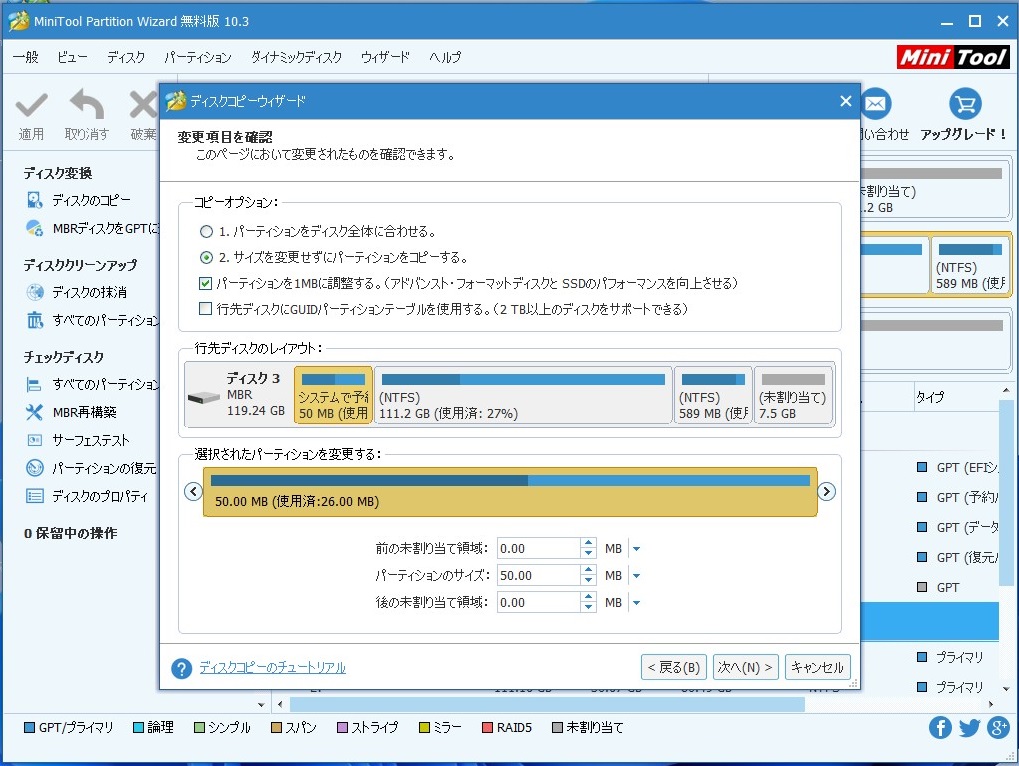
そう思ってよくよく確認してみましたらディスク2とディスク3の使用済、未使用のサイズがほんの少しですが違っています。
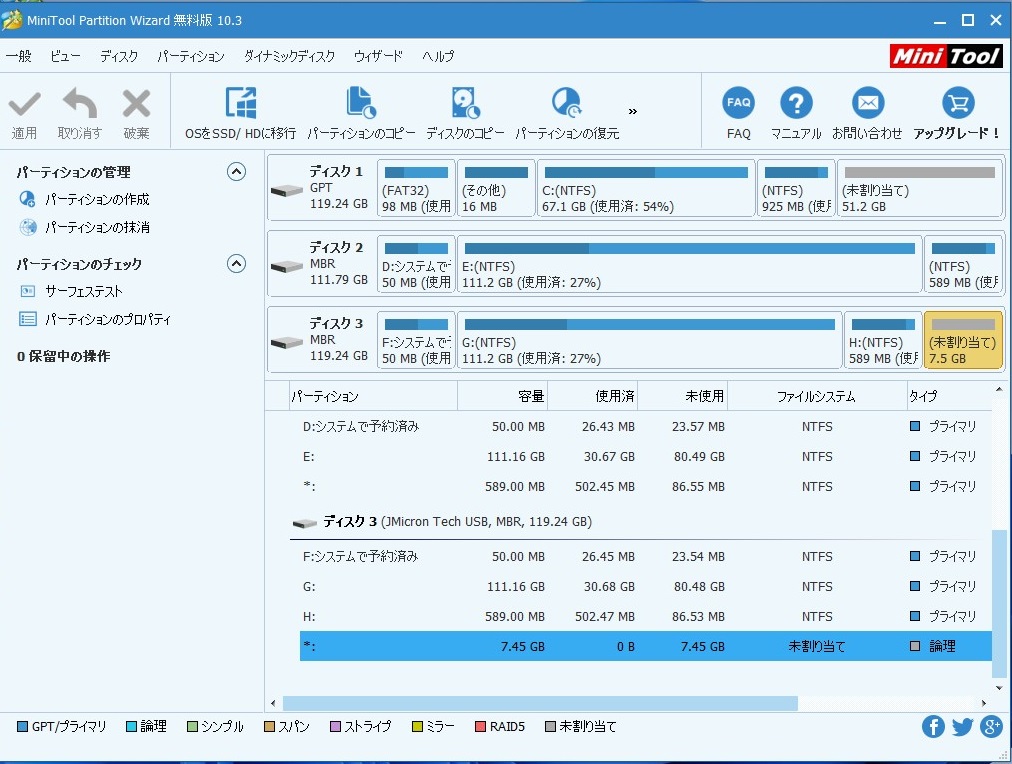
うむむむむ。
仕方がありません。
もう一度やってみることにしました。
どうせやり直すのですから今まではコピー先のディスクをデスクトップパソコンの前面にあるUSBポートに挿していたのですが今回は背面のUSBに挿してみました。
このパソコンにはUSBポートが背面に4ポート前面にも4ポート合計8ポートもあります。
ひょっとして前のポートと後ろのポートでコントローラが異なっているのかもしれません。
コピー速度が変わるかもしれません。
そう考えてそのようにしてみました。
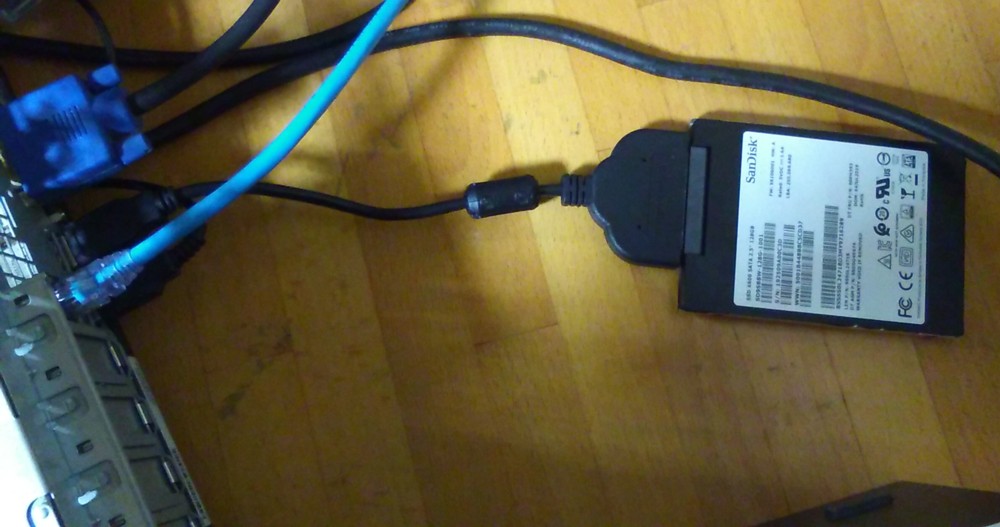
コピー作業の前にSSDの中身をクリアしてから再度ディスククローン作成作業の開始です。
基本的に前回と同じですから途中のところは画像と説明を省略します。
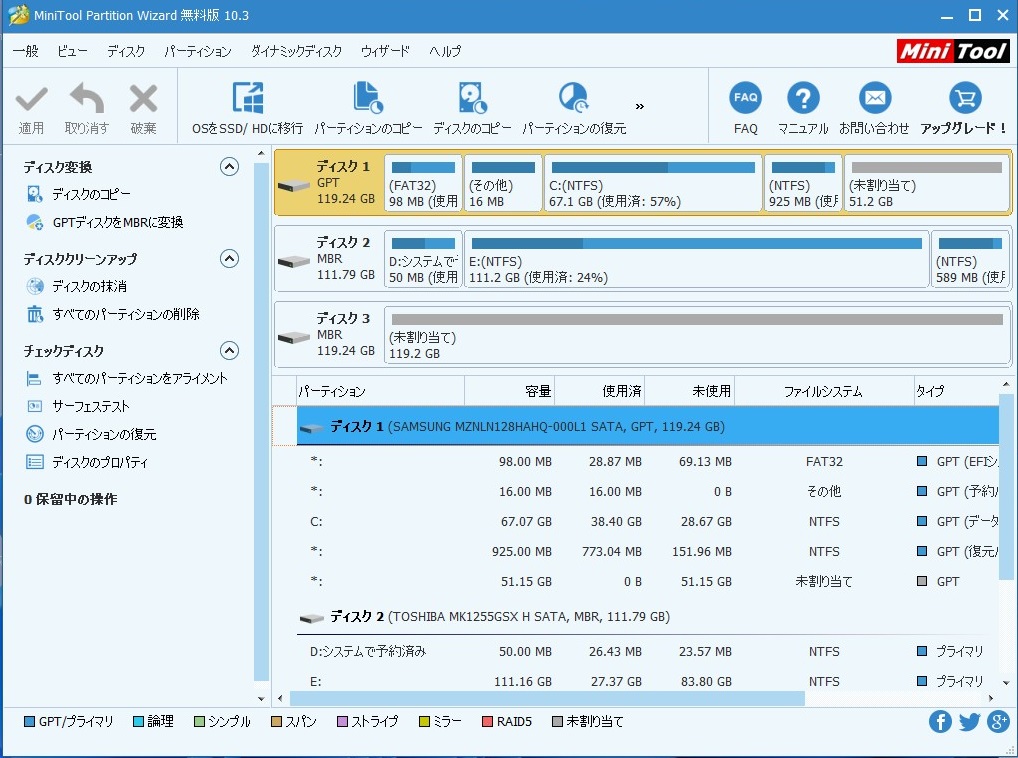
今回は「変更項目の確認」のところで「パーティションを1MBに調整する」にチェックは入れません。
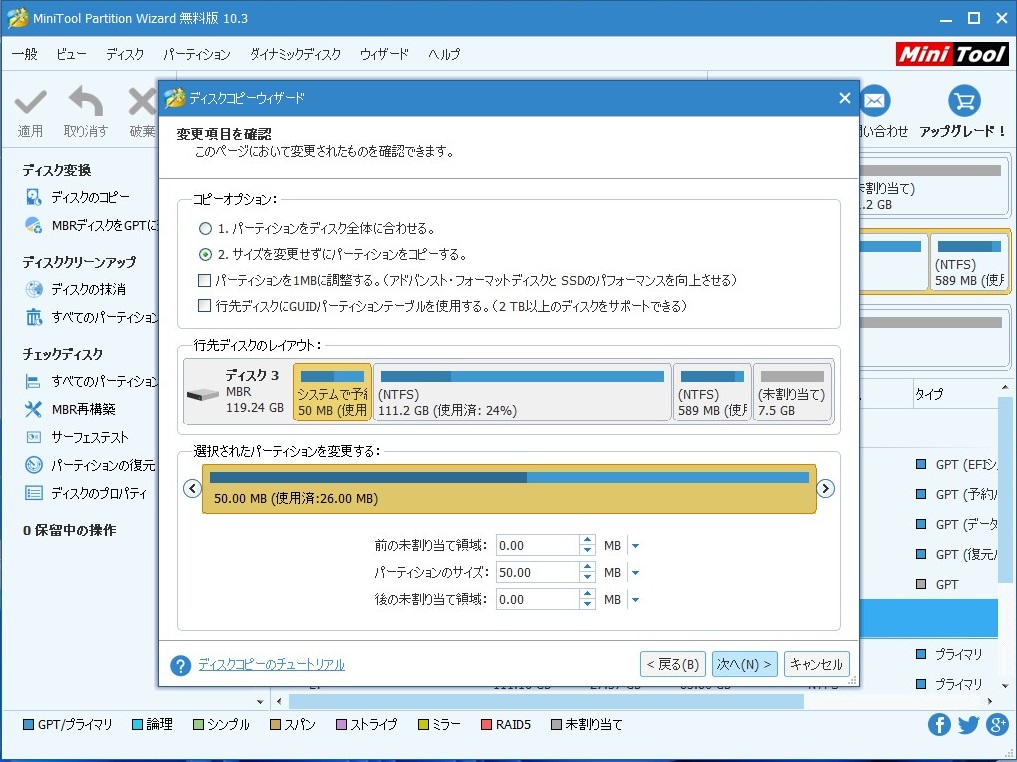
実行前に実行した後のレイアウトが仮表示されました。
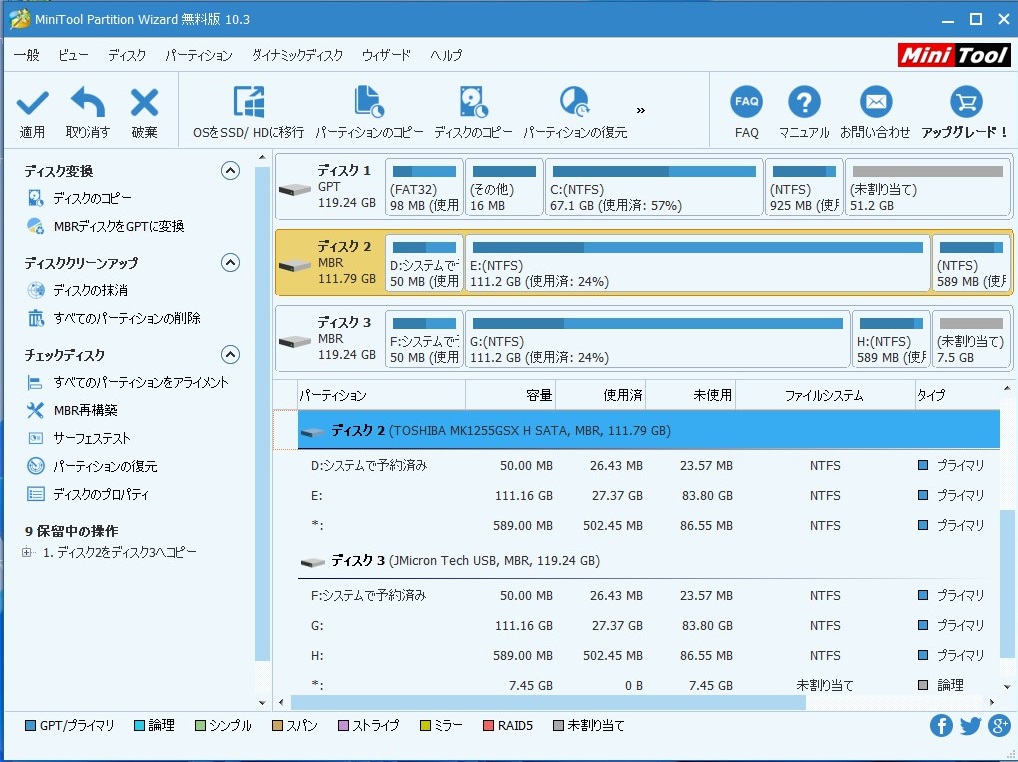
ディスク2とディスク3で使用済も未使用もサイズは同じです。
コピー作業を開始しました。

開始時刻は7:59です。
コピーが終りました。
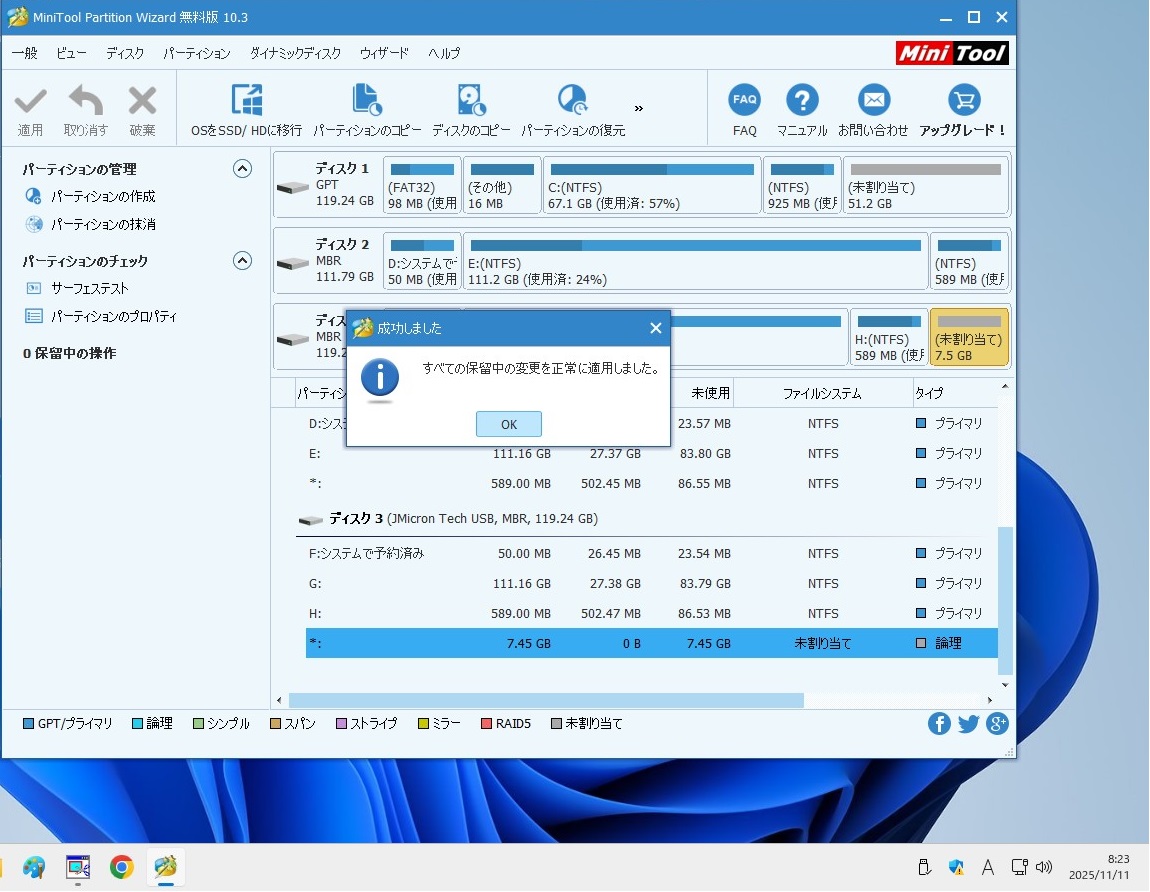
時刻は8:23です。
24分かかりました。
前回は27分でしたから3分短縮されました。
USBポートを前から後ろに変更したことが影響したのかもしれません。
あれ?
やっぱりディスク2とディスク3の中身が微妙に違っています。
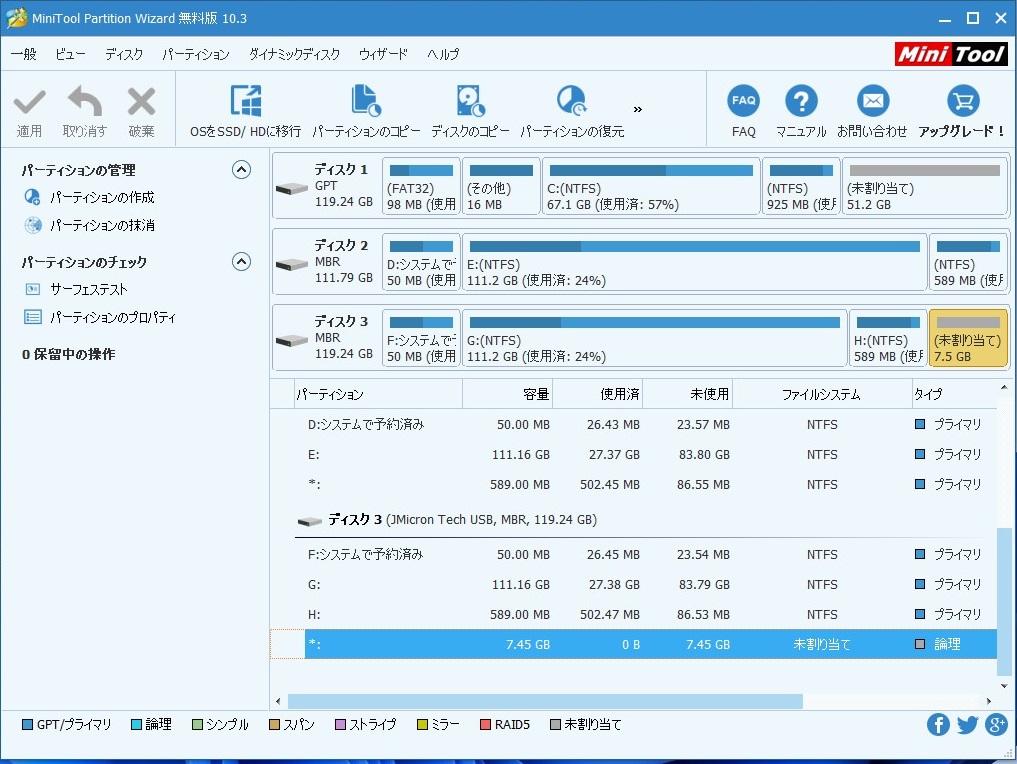
どういうことなのでしょう。
そういえば前にWindows11のクローンディスクを作ったことがありました。
そのときは気がつかなかったのですがひょっとすると。
確かめてみました([第356回])。
うーん。
やっぱり少し違っていますねえ。
何なのでしょう。
HDDとSSDで僅かの違いが出てくるのでしょうか?
なんだか少し気になります。
パソコンをつくろう![第360回]
2025.11.13upload
前へ
次へ
目次へ戻る
ホームページトップへ戻る